 捕获屏幕活动
捕获屏幕活动
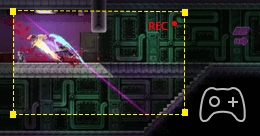 记录游戏以分享
记录游戏以分享
 录音讲座
录音讲座
 截屏网络摄像头视频
截屏网络摄像头视频
 记录你的声音
记录你的声音
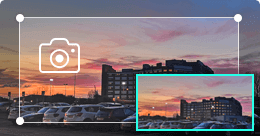 拍摄快照
拍摄快照
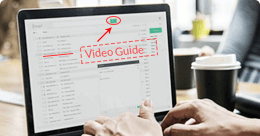 制作视频教程
制作视频教程
 其它
其它
作为功能强大的屏幕录制软件,Aiseesoft Screen Recorder 可让您轻松录制任何屏幕视频。 您可以使用它以全屏或自定义屏幕尺寸捕获视频、游戏、网络研讨会、讲座、演示、视频通话、会议、网络摄像头视频等。
捕获屏幕时,您可以突出显示光标移动以使其易于跟踪。 此外,“蓝光”实时高清视频编码技术可以确保您具有出色的图像和声音质量。 锁定窗口捕获功能使您可以将录制活动保持在某个窗口上。 这样屏幕录制就不会打扰其他操作了。 捕获的视频将保存在MP4,WMV,MOV,AVI,GIF,TS等中,以便轻松播放和共享。
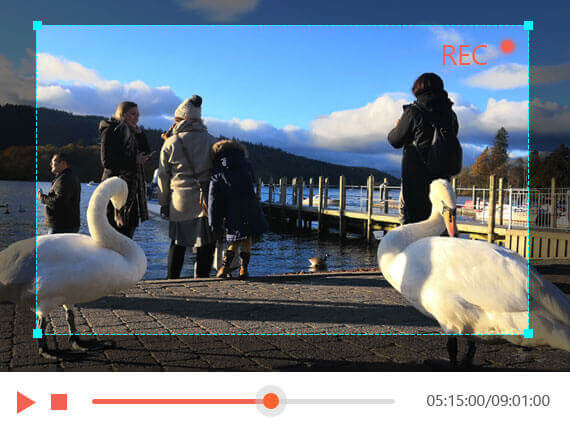
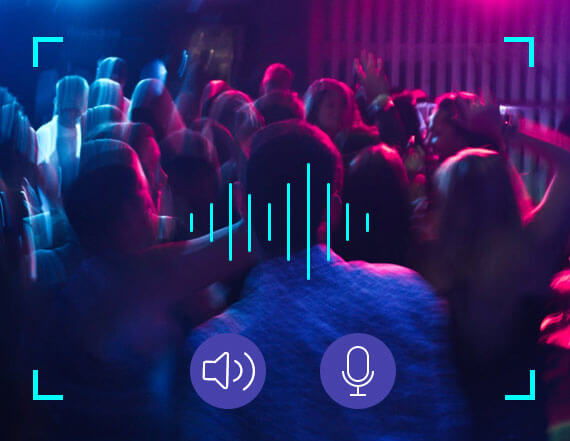
Aiseesoft Screen Recorder 只能录制您计算机的内部音频。 此功能使您能够以 MP3、WMA、AAC、M4A、FLAC、OGG 和 OPUS 格式录制任何声音,以便轻松播放。
录制之前,可以进行测试音频录制以从扬声器和麦克风录制,以获得更好的体验。
记录麦克风声音: 选择麦克风音频并关闭系统音频,以向您的视频演示添加口头说明。
Aiseesoft Screen Recorder是一款轻巧但直观的游戏记录软件,适用于游戏玩家。 其简单的控件可帮助用户捕捉游戏中最令人印象深刻的时刻,并与世界各地的同龄人分享。 这种专用的游戏记录器还允许用户同时记录他们的游戏声音和麦克风。 借助GPU加速技术的支持,这款功能强大的游戏记录软件可以流畅地记录游戏过程,而不会出现任何滞后现象。 此外,它还包括网络摄像头叠加添加,快照拍摄和鼠标效果,因此您可以在创建记录时完善自己的记录。

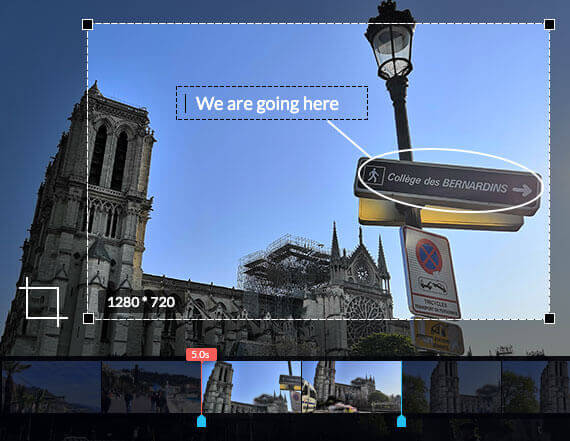
Aiseesoft Screen Recorder 是一款非常强大的视频和音频录制软件。 它不仅可以帮助您录制屏幕或捕获音频,还具有许多必要的编辑功能,可帮助您获得首选的输出文件。 录制时,您可以在场景中添加图像、贴纸、箭头、文本、线条、矩形、椭圆等。 此外,您可以聚焦或放大录制区域以制作带有重要注释的教程。 此外,它提供了更多设置来设置热键、视频编解码器、质量、帧速率、音频质量和其他输出设置。 保存录音后,您可以使用其高级编辑器编辑录音文件。
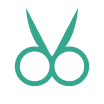
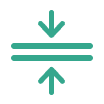
结合您以前的录制历史文件或从本地驱动器加载,并按您想要的顺序排列剪辑。
为您的设备将视频或音频格式转换为 MP4、MOV、AVI、GIF、MP3、WMA、WAV、AIFF 等。
不要忘记添加您的视频或音频录制元信息以添加专辑、ID3 标签、标题、年份等。
无论您是需要制作有关手机的教程还是快速截屏,Aiseesoft Screen Recorder 都可以帮助您快速轻松地在手机屏幕上获取所有内容。 与手机默认的录制功能相比,这种方法可以为您提供更好的视图,因为屏幕更大。 此外,您可以根据需要选择任何输出格式。 您甚至可以根据需要预先编辑录音。 目前,该工具同时支持 iOS 和 Android 设备。
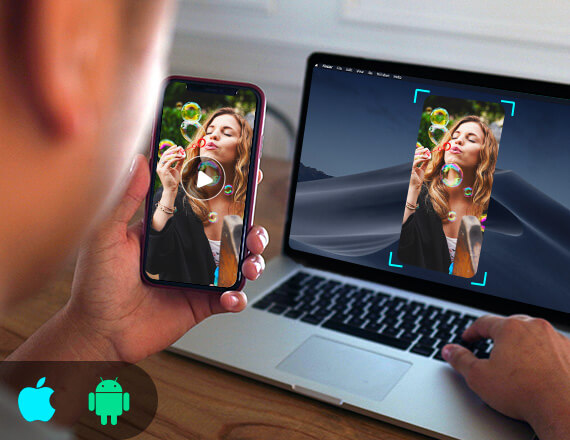
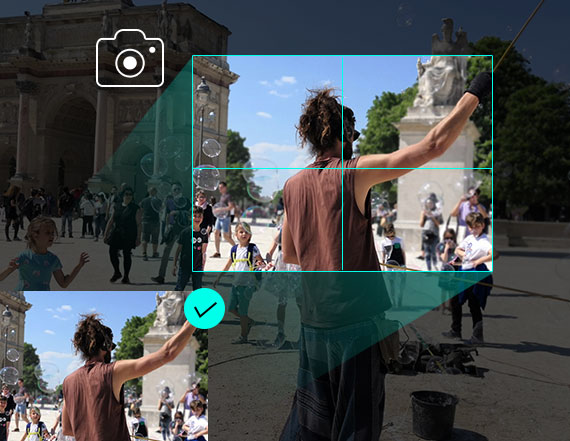
拍摄快照是一种快速保存一些重要信息的简单而有用的方法。 您可以每天使用它。 此屏幕录像机还可以用作功能强大的快照应用程序,以帮助您捕获屏幕上的任何内容并将其保存为图片。 您可以自由调整快照区域,并将矩形、箭头、线条和文本等个人标签添加到输出图像中。 它甚至允许您对滚动窗口进行长截屏。 您可以根据需要将快照保存为 PNG、JPEG、BMP、GIF、TIFF 等。 当然它还配备了其他关键编辑功能来帮助您制作快照。
在Mac上完成录制后,您会失望地发现它没有声音。 该录音机将帮助您解决该问题。 它支持录制内部声音和麦克风语音。
该软件可以通过放大弱音频,减少音频噪声并在录制时停止音频回声来优化您的音频录制质量。
不用担心水印问题。 Aiseesoft Screen Recorder 将保留原始图像和声音,没有任何水印。
您可以设置输出视频/音频质量,有6种级别可供选择,从无损到最低。 无论质量如何变化,录音都将保持流畅。
它采用最流行的视频/音频/图像格式设计,例如MP4,MOV,WMA,MP3,JPG,PNG和GIF等。有关详细信息,请检查 技术规格.
自动识别记录窗口并选择您喜欢的拍摄区域。 您也可以根据需要选择常用的宽高比。
一键式录制或设置热键以开始/停止录制,打开/关闭网络摄像头,快照等。
记录鼠标周围的特定区域或跟随鼠标捕获所需的内容。
将所有活动记录在某个窗口上,或自由捕获某些特定窗口。
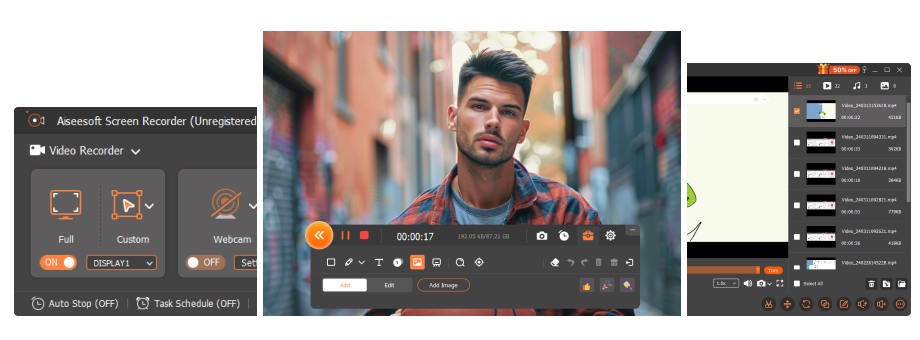
步骤 1。单击“录像机”,进入屏幕录像界面。
步骤 2。调整视频录制区域,然后从系统音频或麦克风中选择源音频。
步骤 3。单击“录制”开始在计算机上捕获屏幕。
在此处获取完整指南->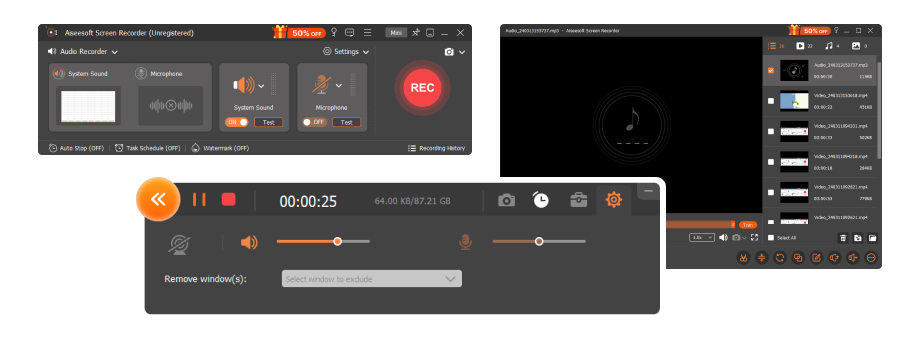
步骤 1。单击“录音机”,进入录音界面。
步骤 2。选择从系统音频或麦克风录制音频。
步骤 3。单击“录制”开始在计算机上捕获音频。
在此处获取完整指南->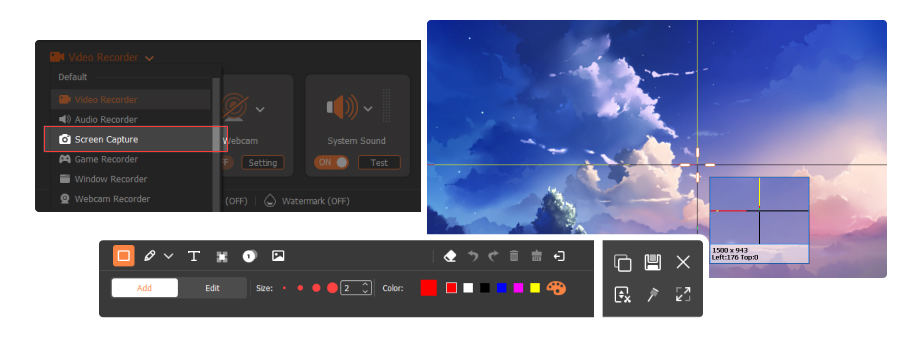
步骤 1。单击快照以直接开始在特定区域拍摄屏幕快照。
步骤 2。添加您喜欢的文本,线条,箭头,矩形等以绘制输出快照面板。
步骤 3。单击“保存”将屏幕截图保存为合适的图像格式。
在此处获取完整指南->终身版本
$62.45$49.96
包月版本
$25.00$12.50